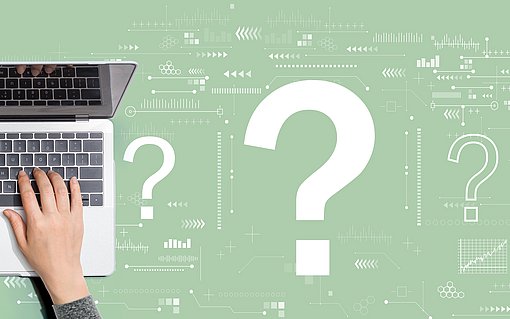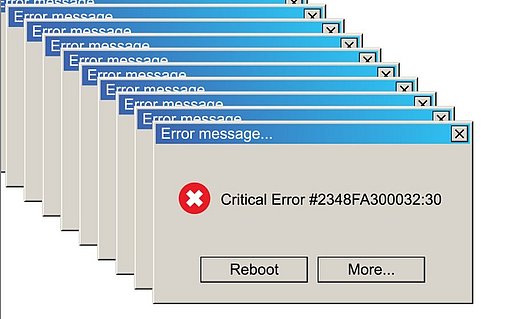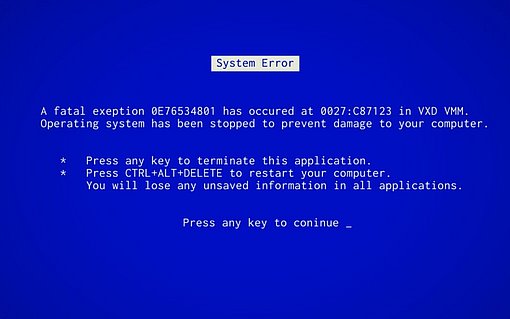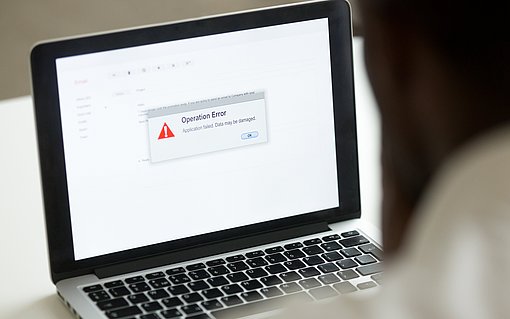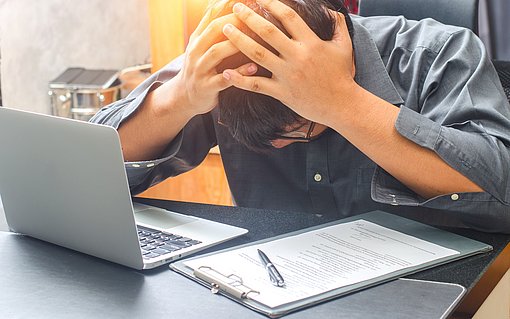Fehlermeldung mit „MSIEXEC.EXE“: Wie beseitige ich das Problem?
Frage: Seit einigen Tagen kann ich keine neuen Programme mehr
installieren. Egal, welches Programm ich installiere, Windows meldet
immer, dass eine „MSIEXEC.EXE“ Probleme bereitet oder nicht
gefunden wurde. Was muss ich tun, um den Fehler zu beheben?
Veröffentlicht am
|
Zuletzt aktualisiert am
Antwort: Probleme bei der Installation oder Deinstallation können daher rühren, dass der Speicherort der Datei „MSIEXEC. EXE“ in der Windows-Registrierung falsch eingetragen ist. Überprüfen Sie also als Erstes den Speicherort und registrieren Sie den Windows Installer anschließend neu. Gehen Sie hierzu folgendermaßen vor:
- Geben Sie „Regedit“ in die „Ausführen“ (XP) bzw. „Programme/ Dateien durchsuchen“-Zeile (Windows 7) ein, um den Registrierungseditor zu starten. In Windows 8.1/8 geben Sie „Regedit“ direkt in der Kachelansicht ein.
- Öffnen Sie folgenden Registrierungsschlüssel: „HKEY_ LOCAL_MACHINE\SYSTEM\CurrentControlSet\Services\ MSIServer“.
- Klicken Sie im rechten Fenster doppelt auf „ImagePath“.
- Prüfen Sie die Angaben im Feld „Wert“. Dieses sollte den korrekten Pfad zu der Datei „MSIEXEC.EXE“ auf Ihrer Festplatte enthalten. Dies ist normalerweise „C:\Windows\System32“. Befindet sich die Datei „MSIEXEC.EXE“ beispielsweise im Ordner „C:\Windows\System32“ auf Ihrer Festplatte, lautet der korrekte Pfad in der Registry „C:\Windows\System32\ msiexec.exe /V“.
Bei Abweichungen zwischen Speicherort und Angaben in der Registry registrieren Sie die Datei „MSIEXEC.EXE“ neu. Gehen Sie dazu folgendermaßen vor:
- Starten Sie Ihren Computer im abgesicherten Modus. Drücken Sie dazu während des PC-Starts mehrfach die Taste F8.
- Wählen Sie im Menü „Erweiterte Windows-Startoptionen“ mithilfe der Pfeiltasten die Option „Abgesicherter Modus“ aus und drücken Sie "Enter".
- Melden Sie sich – sofern erforderlich – an Ihrem Computer an.
- Drücken Sie die Windows-Taste + R, um den „Ausführen“-Dialog zu öffnen.
- Heben Sie zuerst die Registrierung des Windows Installers auf. Geben Sie den Befehl „msiexec /unregister“ in den „Ausführen“- Dialog ein und klicken Sie auf „OK“.
- Geben Sie anschließend folgenden Befehl ein: „msiexec /regserver“. Klicken Sie auf „OK“.
- Starten Sie Ihren PC anschließend im normalen Modus neu. Ab sofort sollte die Fehlermeldung nicht mehr erscheinen und die Installation von Programmen wieder funktionieren.